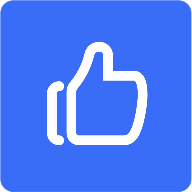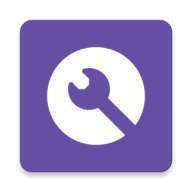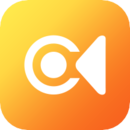
游戏截图
游戏介绍
金舟录屏大师软件是一款简单易用的电脑屏幕桌面录像机,可以录制四种高清模式。支持全屏、区域选择、电脑摄像、分屏等多种屏幕进行音视频录制。支持的输出格式是MP4,AVI,MKV,WMV,FLV,GIF,MOV和WTV。多级画质满足所有主流视频平台的画质要求,解决电脑屏幕的录像需求,让电脑录像更简单。
金舟录屏大师特色
【多视频格式输出】录制完成后,可选择输出的视频格式,支持:MP4、AVI、MKV、WMV、FLV、GIF等格式
【录制流畅】全屏录制、分配录制、游戏录制、网课录制等录制时,录制过程流畅,不会出现卡顿现像,让你有一个流畅的录制体验
【免费录屏】完全免费无需ROOT,不限时长手机屏幕录制;
【便捷录制】悬浮窗、通知栏、摇一摇多种方式控制结束录屏;
金舟录屏大师优势
- 自由适配横竖屏录制,想怎么录就怎么录
- 录屏免费保存无水印、清晰无遮挡的视频和截屏
- 手机录屏视频参数设置,支持多种分辨率、帧率和码率
- 一键快速录制高清屏幕截屏
- 支持所有场景的视频录制和分享
- 支持录制过程中随时暂停、恢复
- 悬浮窗便捷录制、一键录屏截屏
金舟录屏大师说明
启动软件,并允许软件所请求的权限(存储,录屏,录音等);
根据录制内容朝向,点击对应的横屏录制或竖屏录制;(否则会出现画面很小的情况)
点击录制后会直接开始录屏;
想要暂停/停止录屏,可通过悬浮窗、通知栏点击暂停/停止即可;
金舟录屏大师教程
一、首先,打开录屏APP,在界面下方可选择竖屏或者横屏录制。

二、然后在右上角可设置是否打开悬浮窗,同时支持“通知栏”显示录制状态及时长,带来最佳录屏体验。

三、点击界面正中间的按钮即可开始录制。

四、录制时,悬浮窗会出现在手机屏幕的角落,不影响录屏哦。

五、悬浮窗菜单提供了主页,暂停,停止及隐藏强大功能,让录制操作更方便。

六、录制结束后,直接点击打开浏览视频即可,其中还能在线分享给好友。

七、在【我的视频】中可以看到所有录制好的视频,可点击分享或修改文件名等操作。

应用信息
- 厂商:江下信息科技(惠州)有限公司
- 包名:com.jx.jzrecord
- 版本:136
- MD5值:d1baa7d1cfd5b905af07e8dd20cee331